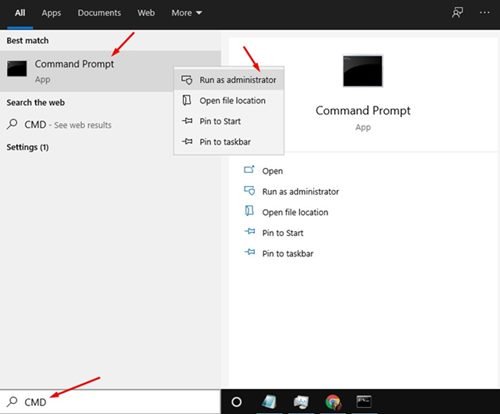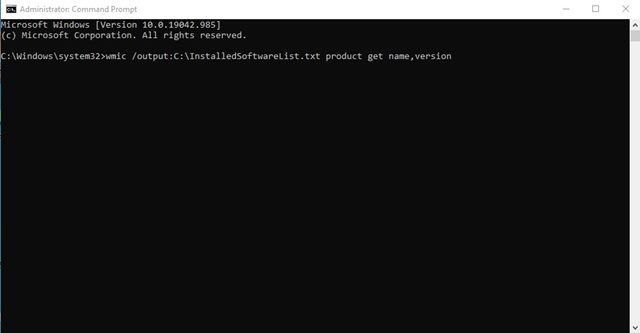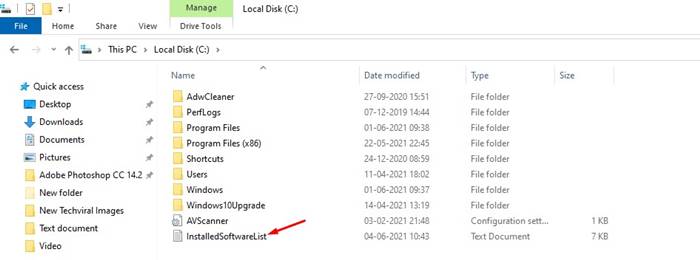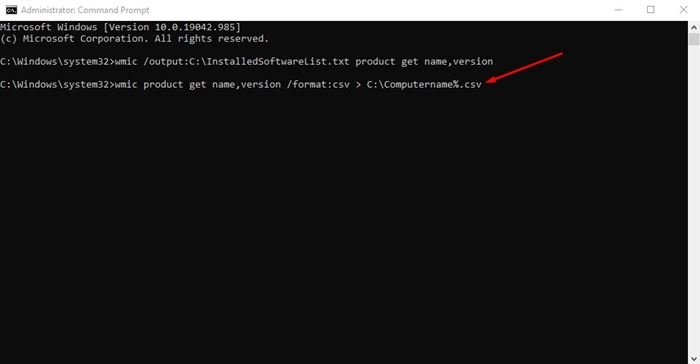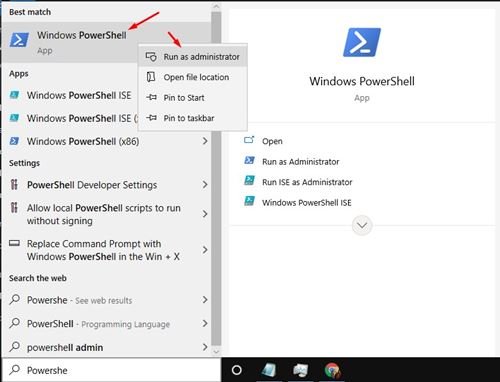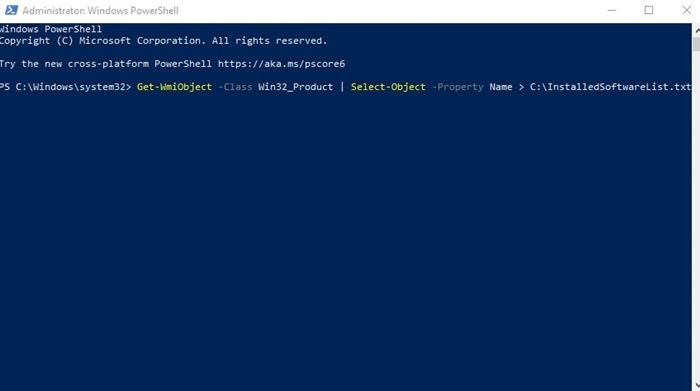Eh bien, Windows 10 est actuellement le système d’exploitation de bureau le plus populaire. Par rapport à tous les autres systèmes d’exploitation de bureau, Windows 10 vous offre plus de fonctionnalités et d’options de personnalisation. De plus, Windows est connu pour son écosystème d’applications massif.
Tout comme Android, Windows 10 propose des applications pour tous les usages. Sur Techviral, nous avons déjà partagé de nombreux articles sur les meilleurs logiciels de Windows 10 comme la meilleure application de retouche photo, les meilleurs outils de personnalisation pour Windows 10, etc.
Parfois, nous installons plus de programmes que nécessaire, et plus tard nous l’oublions. Bien que vous puissiez obtenir une liste de tous les programmes installés à partir du Panneau de configuration, que se passe-t-il si vous souhaitez partager votre liste de programmes d’installation avec n’importe qui ?
Il peut y avoir plusieurs raisons pour lesquelles vous souhaitez partager une liste de tous les programmes installés avec d’autres. Par exemple, vous souhaitez peut-être suggérer votre logiciel ou partager la liste avec un chercheur en sécurité pour trouver le malware caché.
2 méthodes pour générer une liste de tous les logiciels installés sur un PC
Quelle que soit la raison, Windows 10 vous permet de générer une liste de tous les logiciels installés en quelques clics. Ainsi, dans cet article, nous partagerons les deux meilleures méthodes pour obtenir une liste de tous les logiciels installés sur votre ordinateur. Vérifions.
1. Utilisation de l’invite de commande
Dans cette méthode, nous utiliserons l’utilitaire d’invite de commande pour obtenir une liste de tous les logiciels installés sur un système. Suivez quelques-unes des étapes simples indiquées ci-dessous.
Étape 1. Tout d’abord, ouvrez la recherche Windows et tapez CMD. Cliquez avec le bouton droit sur l’invite de commande et sélectionnez Exécuter en tant qu’administrateur.
Étape 2. Cela ouvrira la fenêtre d’invite de commande, tapez la commande ci-dessous et appuyez sur le bouton Entrée:
wmic /output:C:\InstalledSoftwareList.txt product get name,version
Étape 3. Une fois terminé, dirigez-vous vers le lecteur C: et recherchez le fichier texte nommé InstalledSoftwareList. La liste contiendra le nom de tous les logiciels installés.
Étape 4. Pour générer un fichier CSV pour le même, entrez la commande:
wmic product get name,version /format:csv > C:\Computername%.csv
C’est ça! Vous avez terminé. C’est ainsi que vous pouvez générer une liste de tous les logiciels via l’invite de commande.
2. Utilisation de PowerShell
Comme l’invite de commande, vous pouvez utiliser Windows PowerShell pour générer une liste de tous les logiciels installés sur votre PC. Pour cela, suivez certaines des étapes simples indiquées ci-dessous.
Étape 1. Tout d’abord, ouvrez la recherche Windows et tapez PowerShell. Cliquez avec le bouton droit sur PowerShell et sélectionnez Exécuter en tant qu’administrateur.
Étape 2. Dans la fenêtre PowerShell, copiez et collez la commande ci-dessous et appuyez sur le bouton Entrée.
Get-WmiObject -Class Win32_Product | Select-Object -Property Name > C:\InstalledSoftwareList.txt
Étape 3. Si vous ne voyez aucun fichier texte sur le lecteur C: exécutez la commande ci-dessous sur Windows PowerShell.
Get-ItemProperty HKLM:\Software\Wow6432Node\Microsoft\Windows\CurrentVersion\Uninstall\* | Select-Object DisplayName, DisplayVersion, Publisher, InstallDate | Format-Table –AutoSize > C:\InstalledSoftwareList.txt
C’est ça! Vous avez terminé. Voici comment vous pouvez utiliser Windows PowerShell pour générer une liste de tous les logiciels installés sur Windows 10.
Donc, ce guide consiste à générer une liste de tous les programmes installés sur Windows 10. J’espère que cet article vous a aidé ! Veuillez également le partager avec vos amis. Si vous avez des doutes à ce sujet, faites-le nous savoir dans la zone de commentaire ci-dessous.